Chưa có sản phẩm trong giỏ hàng.
Tin tức & sự kiện
Những mẹo sử dụng Galaxy Tab S9 Plus giúp bạn “make it easy” với mọi tác vụ
Những mẹo thú vị này sẽ giúp bạn tận dụng triệt để màn hình lớn cũng như bộ xử lý Snapdragon 8 Gen 2 for Galaxy mạnh mẽ và những tính năng độc đáo của Galaxy Tab S9 Plus để phục vụ cho công việc cũng như giải trí. Kể từ khi ra mắt, Galaxy Tab S9 series đã ngay lập tức nhận được sự quan tâm của đông đảo người dùng nhờ sở hữu thiết kế bắt mắt, màn hình lớn, hiệu năng mạnh mẽ và pin khủng để làm việc cũng như giải trí.
Nếu bạn đang băn khoăn không biết làm sao để tận dụng sức mạnh triệt để của loạt tablet Android cao cấp nhất trên thị trường hiện nay thì đừng bỏ qua bài viết dưới đây nhé!
Scan tài liệu chớp nhoáng
Nếu đang có trong tay Galaxy Tab S9 Plus hay những phiên bản Tab S9 Series khác thì đã đến lúc bạn nói lời tạm biệt với chiếc máy scan hoặc máy photocopy trong văn phòng. Bởi các tablet này có hỗ trợ tính năng scan tài liệu cực kỳ tiện lợi.

Thao tác Scan trên Galaxy Tab S9 Series cũng cực kỳ đơn giản. Bạn chỉ cần mở ứng dụng Samsung Note > Chọn biểu tượng dấu ba chấm > Chọn Scan. Tiếp theo, bạn chỉ cần căn chỉnh góc chụp tài liệu rồi nhấn nút chụp. Cuối cùng, bạn nhấn Lưu để xác nhận lưu lại khuôn hình bạn đã chụp.
Chia màn hình, đa nhiệm mọi tác vụ cùng lúc
Với màn hình siêu lớn, bộ ba Galaxy Tab S9 Series sẽ mang đến trải nghiệm đa nhiệm tuyệt vời mà bạn không thể tìm thấy trên smartphone hay các máy tính bảng cỡ nhỏ.
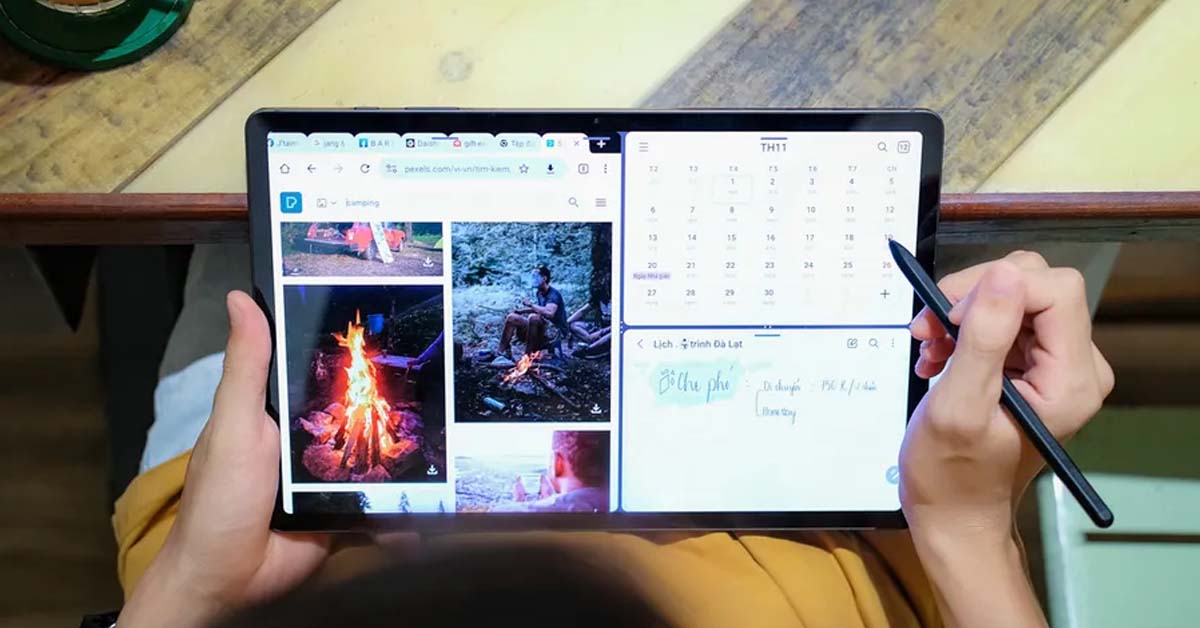
Cụ thể, bạn có thể tận dụng màn hình lớn của các máy tính bảng này để chia không gian hiển thị thành nhiều cửa sổ. Qua đó sử dụng nhiều ứng dụng cùng lúc. Tối ưu hóa tối đa năng suất làm việc. Những gì bạn cần làm là nhấn chọn vào biểu tượng chín dấu chấm ở góc màn hình và nhấn vào ứng dụng mình cần mở thêm là bạn đã có thể mở nhiều ứng dụng cùng một lúc trên màn hình của dòng Galaxy Tab S9 Plus.
Mở máy mà không cần phải ấn nút nguồn hay chạm vào màn hình
Trên Galaxy Tab S9 series. Bạn có thể sử dụng bút S Pen đi kèm để mở máy. Không cần phải ấn nút nguồn hay chạm vào màn hình. Các bước thiết lập của tính năng này cũng khá đơn giản.
Đầu tiên, bạn chỉ cần mở ứng dụng Cài đặt > Tính năng nâng cao > S Pen. Tại đây, bạn chọn Cài đặt S Pen nâng cao và bật tùy chọn Mở khóa S Pen. Sau đó, Galaxy Tab S9 Series sẽ yêu cầu bạn xác nhận danh tính bằng mật khẩu, mẫu hình hoặc sinh trắc học. Sau khi hoàn tất thao tác là bạn đã có thể nhấn nút trên thân S Pen để mở khóa màn hình.
Tách nền chủ thể trong video nhanh chóng
Chắc nhiều lần bạn đã rơi vào trường hợp đang xem video lấy ý tưởng nhưng gặp chủ thể đẹp muốn lưu lại phải không nào. Trước đây, thao tác thường làm là chụp ảnh màn hình. Hoặc sử dụng điện thoại để chụp lại. Rồi sử dụng các phần mềm chỉnh sửa để cắt ảnh.
Tuy nhiên, với Galaxy Tab S9 thì thao tác này được thực hiện đơn giản hơn rất nhiều. Bạn chỉ cần cầm bút S Pen. Chạm và giữ vào chủ thể trong video đang phát trên màn hình Galaxy Tab S9 Plus. Sau đó kéo sang bên ứng dụng Notes. Rất dễ dàng phải không nào?
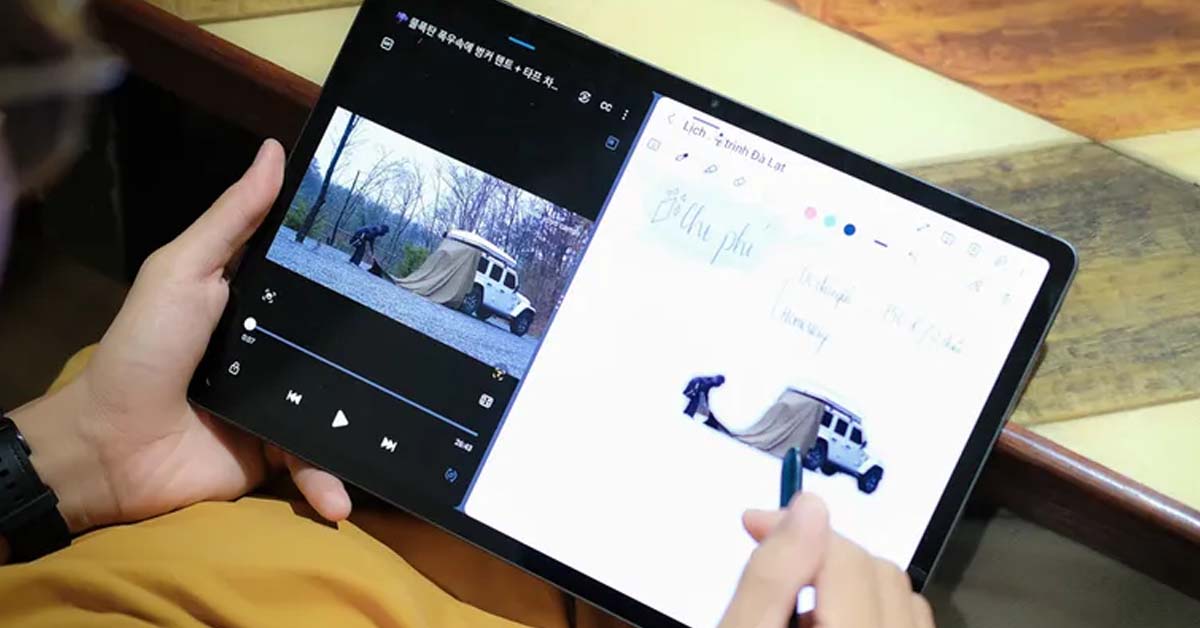
Được biết, với màn hình siêu khủng lên tới 12.4 inch của Galaxy Tab S9 Plus và 14.6 inch của Galaxy Tab S9 Ultra, bạn có thể chia màn hình tối đa thành 4 khoảng không gian để có thể sử dụng nhiều ứng dụng cùng lúc. Vừa lướt web, ghi chú, tìm tài liệu trong cuộc họp online sẽ những trải nghiệm mà bạn sẽ khó có thể tìm thấy trên các mẫu tablet của các hãng khác.
Sạc pin cho các thiết bị khác
Không chỉ có màn hình siêu lớn. Samsung còn trang bị cho loạt tablet cao cấp mới nhất của mình những thỏi pin có dung lượng cực khủng. Lần lượt là 8,400 mAh cho Tab S9. 10,090 mAh cho Tab S9 Plus. Và 11,200 cho Tab S9 Ultra.
Nhờ đó mà lỡ bạn có quên sạc điện thoại vào đầu ngày thì cũng không sao. Vì bạn hoàn toàn có thể sử dụng những chiếc Galaxy Tab S9 để nạp lại năng lượng cho smartphone của mình. Những gì bạn cần làm là sử dụng cáp sạc C-to-C để kết nối Galaxy Tab S9 Series cho điện thoại Galaxy của mình. Quá trình sạc ngược sẽ bắt đầu. Quá đơn giản phải không nào?

Cần học tập, tập trung thì có ngay Study Mood
Trên Galaxy Tab S9 Plus , Samsung đã đã mang đến tính năng Study Mood cực kỳ hữu ích cho những ai muốn tập trung vào công việc hay học tập. Tính năng này sẽ chuyển toàn bộ giao diện hiển thị của thành dạng đen – trắng nhằm giúp bạn tránh xao nhãng vào các nội dung giải trí khi đang sử dụng tablet.
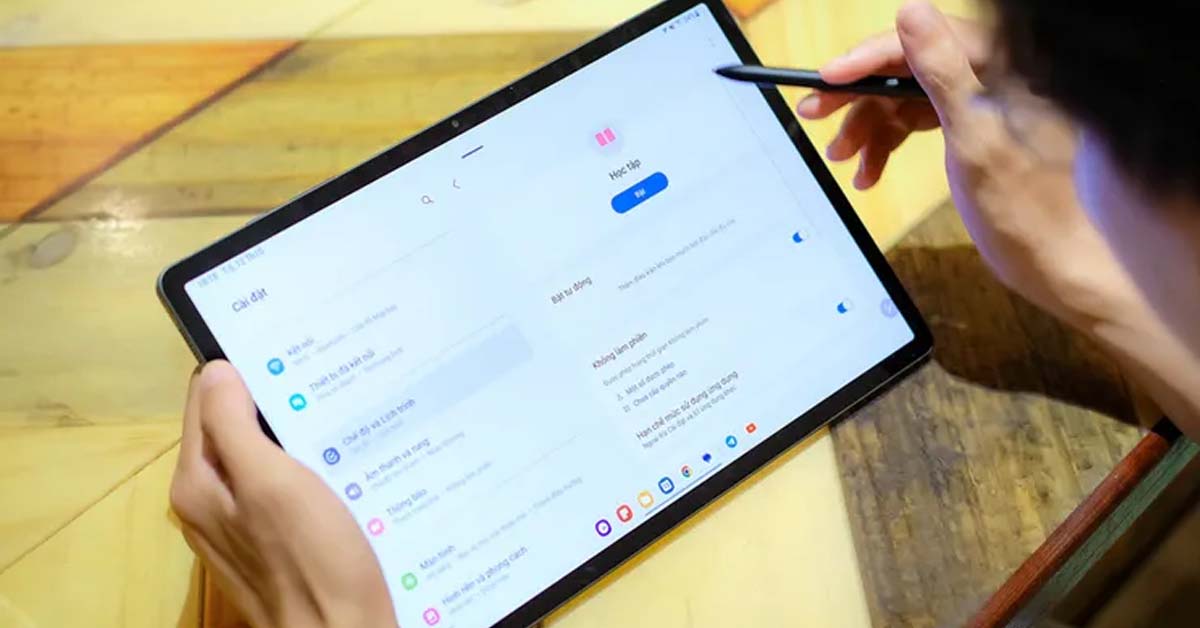
Cách bật chế độ học tập trên Galaxy Tab S9 Series rất đơn giản như sau. Đầu tiên, bạn vuốt từ cạnh trên màn hình xuống để bật cửa sổ tác vụ. Sau đó chọn mục Chế độ. Tiếp theo, bạn chọn chế độ Học tập. Lúc này toàn bộ giao diện hiển thị sẽ được chuyển thành dạng đen – trắng để tránh làm bạn tập trung hơn vào việc học.
Tóm Lại
Hiện Galaxyshop đang là nhà bán lẻ Galaxy Tab S9 Plus uy tín. Với nhiều khuyến mãi bất ngờ cùng chính sách bảo hành vô cùng có lời cho khách hàng. Các bạn hãy đến ngay Galaxyshop để có mức giá ưu đãi nhất nhé!



